
时间:2020-09-07 10:45:11 来源:www.win10xitong.com 作者:win10
windows系统非常经典,我们在办公和娱乐的时候都会用它。你在使用系统的时候有没有遇到Win10系统下控制面板无法打开出现闪退问题呢?Win10系统下控制面板无法打开出现闪退这样的不常见的问题,还真把一些大神给弄懵了。那我们自己要如何做呢?小编现在直接给大家说说这个解决步骤:1、按住Windows键并按R键,出现运行之后 输入appwiz.cpl并回车;2、这时会打开控制面板的卸载或更改程序界面,我们找到IDT音频面板并选择它然后进行卸载就好了。由于时间关系,我们接下来就结合截图,一起来看看Win10系统下控制面板无法打开出现闪退的具体解决伎俩。
解决方法一:更新您的Windows10
确保Windows已更新到最新版本并且已安装所有更新。大多数用户发现问题在系统更新后自动解决。因此,最可能的原因是微软在其最新的更新中发布了修复程序。因此,如果您还没有,请检查更新并安装最新的Windows更新。
解决方法二:卸载IDT Audio Panel
对于某些用户,IDT音频面板导致了问题,并且卸载IDT音频面板会修复控制面板崩溃问题。按照下面给出的步骤找到并卸载IDT音频面板
1、按住Windows键并按R键,出现运行之后 输入appwiz.cpl并回车;
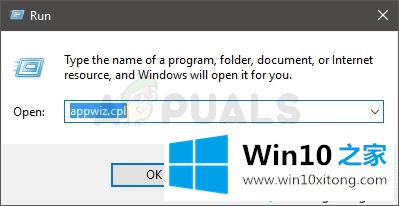
2、这时会打开控制面板的卸载或更改程序界面,我们找到IDT音频面板并选择它然后进行卸载;
3、如果您无法在卸载或更改程序屏幕中找到IDT音频面板,或者无法打开控制面板
--按住Windows键并按R键;
--输入devmgmt.msc并按Enter键;
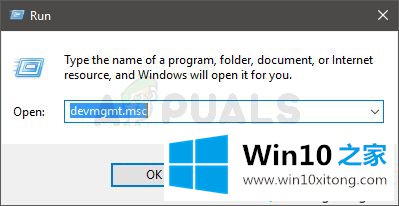
--找到并双击声音,视频和游戏控制器;
--找到并右键单击IDT音频面板或IDT高清CODEC;
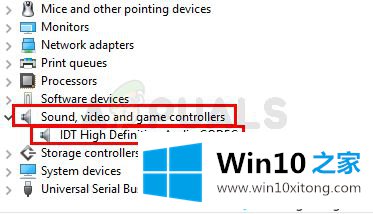
--选择卸载并按照屏幕上的其他说明进行操作;
--完成IDT Audio Panel的卸载操作之后,控制面板就可以正常打开了。
经过上面的方法操作之后,就可以解决Win10系统下控制面板无法打开出现闪退这个问题了,控制面板也能正式打开了,大家不妨可以尝试一下。
解决Win10系统下控制面板无法打开出现闪退的问题还是很简单的,只需要按照上面的方法一步一步的操作即可。相信这篇文章可以帮助到大家,谢谢。